
Step1. 내 애플리케이션 등록하기
https://developers.naver.com/apps/#/register
위 링크에 들어가서 API 이용 신청을 합니다.

- 애플리케이션 이름: 프로젝트 이름
- 사용 API: 검색
- 서비스 환경: WEB 설정
- 웹 서비스 URL:
npm run serve할 때 뜨는 localhost 주소
Step2. 내 애플리케이션 정보 확인하기
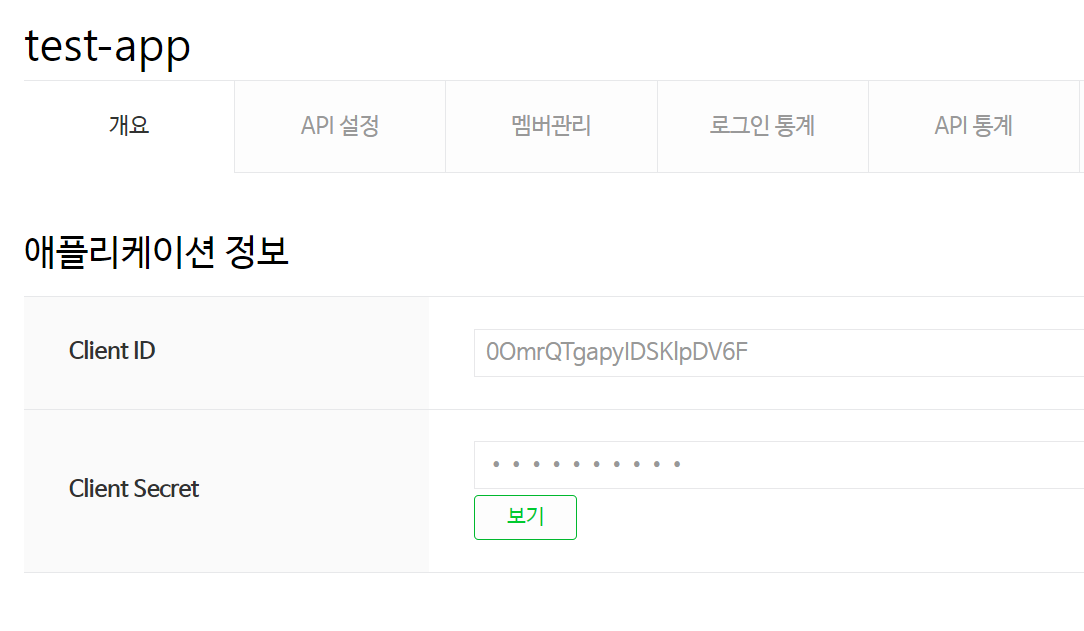
등록이 완료되면 Client ID와 Client Secret 키를 받을 수 있습니다.
Step3. axios 설치하기

터미널에 npm install --save axios 를 입력하여 axios를 설치합니다.

설치가 완료되면 package.json 파일에 이렇게 axios가 추가 된 것을 볼 수 있습니다.
Step4. API 연결하기
App.vue
<script>
import axios from "axios";
export default {
// ①
data() {
return {
bookListNaver: [],
};
},
// ②
mounted() {
this.getBookList();
},
// ③
methods: {
getBookList() {
const URL =
"/v1/search/book_adv.json?sort=date&d_titl=%EC%A3%BC%EC%8B%9D&display=10&start=1";
const clientId = "0OmrQTgapyIDSKlpDV6F";
const clientSecret = "g9lRbTKRcG";
// ③-1
axios
.get(URL, {
headers: {
Accept: "application/json",
"X-Naver-Client-Id": clientId,
"X-Naver-Client-Secret": clientSecret,
},
})
// ③-2
.then((response) => {
console.log(response.data);
this.bookListNaver = this.bookListNaver.concat(response.data.items);
console.log(this.bookListNaver);
});
},
},
};
</script>vue.config.js
// ③
module.exports = {
devServer: {
proxy: {
"/v1": {
target: "https://openapi.naver.com/",
changeOrigin: true,
},
},
},
};
① 네이버 API에서 받아오는 책 정보들은 bookListNaver 라는 배열에 저장될 예정입니다.
② App.vue가 화면에 렌더링 되었을 때 getBookList() 라는 함수를 호출합니다.
③ getBookList()에 URL, clientId, clientSecret를 선언합니다. 이때 URL을 /v1/~로 선언합니다. /v1의 target은 vue.config.js 파일에 선언합니다.
③-1 필요한 정보를 받아옵니다.
③-2 API를 요청합니다. API가 올바르게 받아졌는지 확인하기 위해 console을 찍어보았습니다.
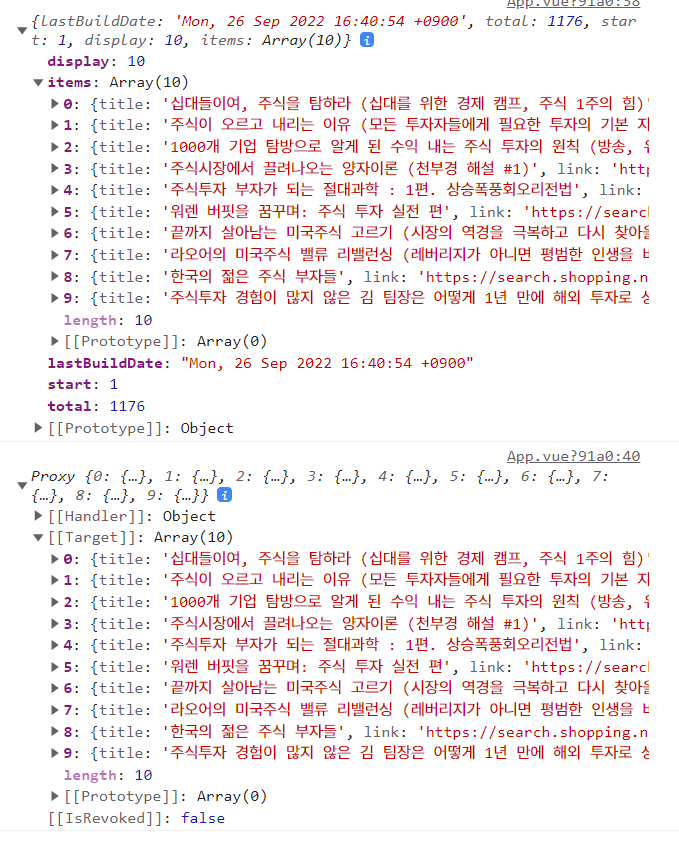
콘솔창에서 이렇게 뜬다면 성공!
Step5. 리스트 만들기
App.vue
<template>
<div>
<ul>
<li v-for="book in bookListNaver" :key="book">
<h3 class="book-title">{{ book.title }}</h3>
<div class="book-info">
<span>
{{ book.author }}
</span>
<span>
{{ book.publisher }}
</span>
<span>
{{ book.pubdate }}
</span>
</div>
<strong class="book-price">{{ book.discount }}원</strong>
<p class="book-desc">{{ book.description }}</p>
<div class="book-image">
<img :src="book.image" alt="" />
</div>
</li>
</ul>
</div>
</template>
<script>
// 위와 동일
</script>
<style scoped>
* {
padding: 0;
margin: 0;
}
li {
list-style-type: none;
padding: 8px;
margin-bottom: 8px;
}
.book-title {
margin-bottom: 4px;
color: #3a60df;
}
.book-info {
font-size: 14px;
color: #777;
}
.book-info span {
padding-right: 8px;
}
.book-price {
color: #f84450;
}
.book-desc {
white-space: nowrap;
overflow: hidden;
text-overflow: ellipsis;
}
.book-image {
width: 100px;
height: 100px;
overflow: hidden;
}
.book-image img {
widows: 100%;
height: 100%;
object-fit: contain;
}
</style>(스타일 구린거 이해해주세요...)

결과값 모음
| 요소 | 설명 |
|---|---|
| title | 책 제목 |
| link | 네이버 도서 정보 URL |
| image | 섬네일 이미지의 URL |
| author | 저자이름 |
| discount | 판매 가격. 절판 등의 이유로 가격이 없으면 값을 반환하지 않습니다. |
| publisher | 출판사 |
| isbn | ISBN |
| description | 네이버 도서의 책 소개 |
| pubdate | 출간일 |
상세한 검색을 위한 매개변수 커스텀
| 매개변수 | 설명 |
|---|---|
| display | 한 번에 표시할 검색 결과 개수(기본값: 10, 최댓값: 100) |
| start | 검색 시작 위치(기본값: 1, 최댓값: 1000) |
| sort | 검색 결과 정렬 방법 - sim: 정확도순으로 내림차순 정렬(기본값) - date: 출간일순으로 내림차순 정렬 |
| d_titl 또는 d_isbn | 검색할 ISBN. d_titl과 d_isbn 중 1개 이상의 파라미터를 사용해야 합니다. |
⬇ 내가 겪은 오류 모음.. ⬇
AxiosError가 떠요
💊
const URL을 확인해주세요.
book_adv.json이 아닌book.json으로 선언되어 있지 않나요?
네이버 API 문서에는book.json으로 쓰도록 되어있던데... 왜 안되는지 저도 이유는 잘 모르겠어요.
console.log(this.bookListNaver)가 안돼요
💊
const URL을 확인해주세요. (2)json 파일이 아닌 xml 파일로 선언되어 있지 않나요?
xml 파일을 사용할 경우response.data.items가 아닌response.data.item을 사용해야 합니다.
